Heim >häufiges Problem >So ändern Sie die Schriftart auf dem Win7-Systemcomputer wieder auf die Standardschriftart
So ändern Sie die Schriftart auf dem Win7-Systemcomputer wieder auf die Standardschriftart
- WBOYWBOYWBOYWBOYWBOYWBOYWBOYWBOYWBOYWBOYWBOYWBOYWBnach vorne
- 2023-07-18 18:37:143263Durchsuche
Viele von uns haben das Gefühl, dass sich die Schriftarten auf unseren Computern ständig ändern und erneuert werden, wir haben jedoch möglicherweise das Gefühl, dass die „Standard“-Schriftarten standardisierter und komfortabler anzusehen sind. Wenn Sie derzeit nicht in der Lage sind, eine sehr markante Schriftart zu verwenden, sie aber auf die ursprüngliche Standardschriftart zurücksetzen möchten, folgen Sie mir, um zu sehen, wie Sie die Schriftart auf einem Win7-Systemcomputer wieder auf die Standardschriftart zurücksetzen können.
So ändern Sie die Schriftart auf dem Win7-System wieder auf die Standardschriftart
1. Klicken Sie auf „Start – Bedienfeld“ im Win7-System.
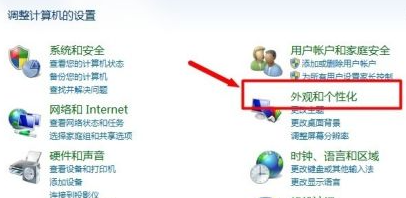 3. Suchen Sie nach der Eingabe von „Darstellung und Personalisierung“ nach „Schriftarteinstellungen ändern“ und klicken Sie auf „Ansicht“. Klicken Sie nach der Eingabe auf „Standardschriftarteinstellungen wiederherstellen“ und speichern Sie den Vorgang ;
3. Suchen Sie nach der Eingabe von „Darstellung und Personalisierung“ nach „Schriftarteinstellungen ändern“ und klicken Sie auf „Ansicht“. Klicken Sie nach der Eingabe auf „Standardschriftarteinstellungen wiederherstellen“ und speichern Sie den Vorgang ;
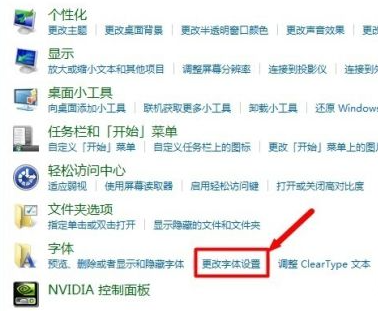 5. Starten Sie den Computer neu und prüfen Sie, ob sich die Systemschriftart zuvor auf das komfortable Aussehen geändert hat.
5. Starten Sie den Computer neu und prüfen Sie, ob sich die Systemschriftart zuvor auf das komfortable Aussehen geändert hat.
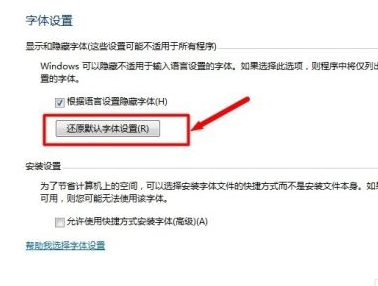 Jetzt ist der Hauptinhalt zum Zurücksetzen der Schriftart auf die Standardschriftart auf einem Win7-Computer abgeschlossen. Wenn Sie auch die ursprüngliche Schriftart wiederherstellen möchten, können Sie dem obigen Beispiel-Tutorial folgen, um sie wiederherzustellen sehr schnell. Es ist einfach.
Jetzt ist der Hauptinhalt zum Zurücksetzen der Schriftart auf die Standardschriftart auf einem Win7-Computer abgeschlossen. Wenn Sie auch die ursprüngliche Schriftart wiederherstellen möchten, können Sie dem obigen Beispiel-Tutorial folgen, um sie wiederherzustellen sehr schnell. Es ist einfach.
Das obige ist der detaillierte Inhalt vonSo ändern Sie die Schriftart auf dem Win7-Systemcomputer wieder auf die Standardschriftart. Für weitere Informationen folgen Sie bitte anderen verwandten Artikeln auf der PHP chinesischen Website!
In Verbindung stehende Artikel
Mehr sehen- Microsoft veröffentlicht neue Diktiergerät-App für Windows 11 Insider
- 4 Korrekturen werden angewendet, wenn der Computer während des Virenscans herunterfährt
- Wo kann die Schließung des Kuaishou-Ladens beantragt werden?
- Das kommende AR/VR-Headset von Apple wird über drei Displays verfügen
- Einführung in das Herunterladen des Win7-Systems von Radish Home

